win10系统如何设置不关屏幕 Win10显示器设置永不关闭
更新时间:2023-11-09 16:42:29作者:jiang
在我们日常使用电脑的过程中,有时会遇到屏幕自动关闭的情况,这不仅影响了我们的工作效率,还让我们感到困扰,而在Win10系统中,我们可以通过简单的设置来避免屏幕的自动关闭,以便更好地使用电脑。在本文中我们将介绍Win10系统如何设置不关屏幕,以及如何调整显示器的设置,让屏幕永不关闭,为我们带来更便捷的使用体验。
方法如下:
1.找到window图标(电脑桌面最左下角)
如下图
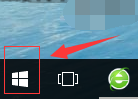
2.打开,找到设置(像齿轮一样的图标)
如下
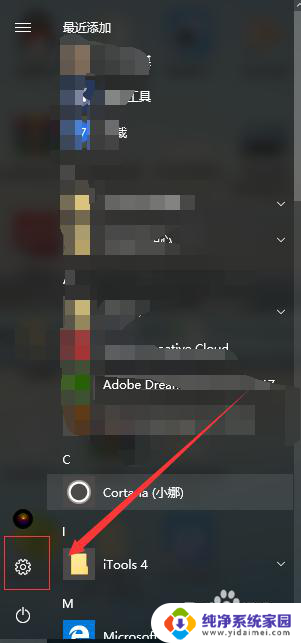
3.打开之后。我们找到“系统”
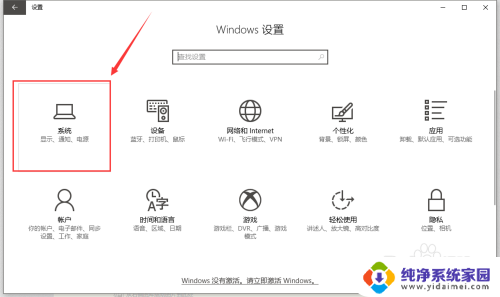
4.点击进入“显示”
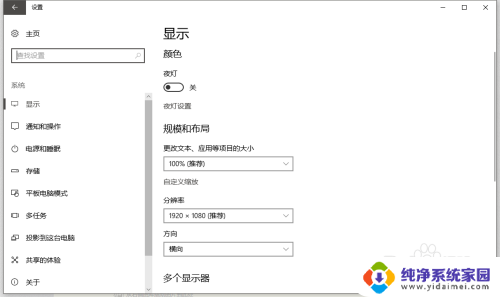
5.然后我们找到“电源和睡眠”
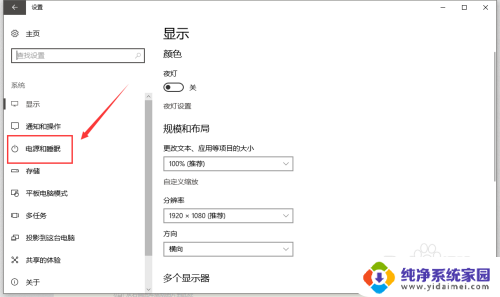
6.然后我们在右边就可以看到“屏幕”下面有个下来框
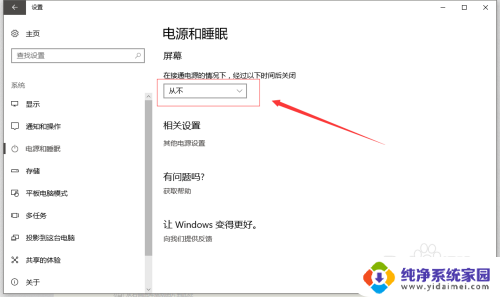
7.最后我们点开选择“从不”就可以了
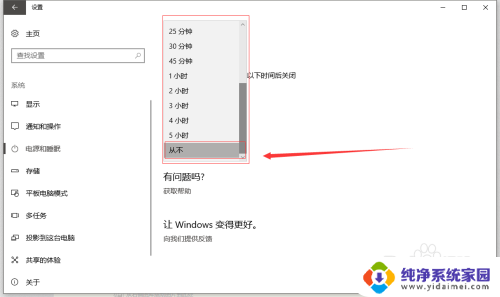
以上就是 Win10 系统如何设置不关屏幕的全部内容,如果你遇到这种情况,可以按照小编的步骤进行解决,操作简单快速,一步到位。
win10系统如何设置不关屏幕 Win10显示器设置永不关闭相关教程
- win10关闭显示器时间设置 Win10系统如何设置自动关闭显示器时间
- 电脑怎么调屏幕关闭时间 Win10系统屏幕关闭时间设置方法
- 笔记本外接显示器关闭笔记本屏幕合上 win10合上笔记本不关闭屏幕设置方法
- win10笔记本怎么设置不锁屏 Win10系统如何关闭自动锁屏
- win10双显示器怎么设置主副屏 Win10双屏如何设置主屏幕显示
- windows怎么设置屏幕时长 如何在win10系统中设置屏幕显示时间
- 怎么设置电脑屏幕关闭 win10如何设置屏幕自动黑屏
- 电脑连接显示屏怎么让电脑不亮显示屏亮 win10合上笔记本不关闭屏幕设置方法
- win10屏幕设置了自动关闭怎么办 win10怎么自动关闭屏幕
- 屏幕显示时长怎么调 win10系统如何设置屏幕显示时间
- 怎么查询电脑的dns地址 Win10如何查看本机的DNS地址
- 电脑怎么更改文件存储位置 win10默认文件存储位置如何更改
- win10恢复保留个人文件是什么文件 Win10重置此电脑会删除其他盘的数据吗
- win10怎么设置两个用户 Win10 如何添加多个本地账户
- 显示器尺寸在哪里看 win10显示器尺寸查看方法
- 打开卸载的软件 如何打开win10程序和功能窗口